井矿集团OA协同简明操作手册公司领导版
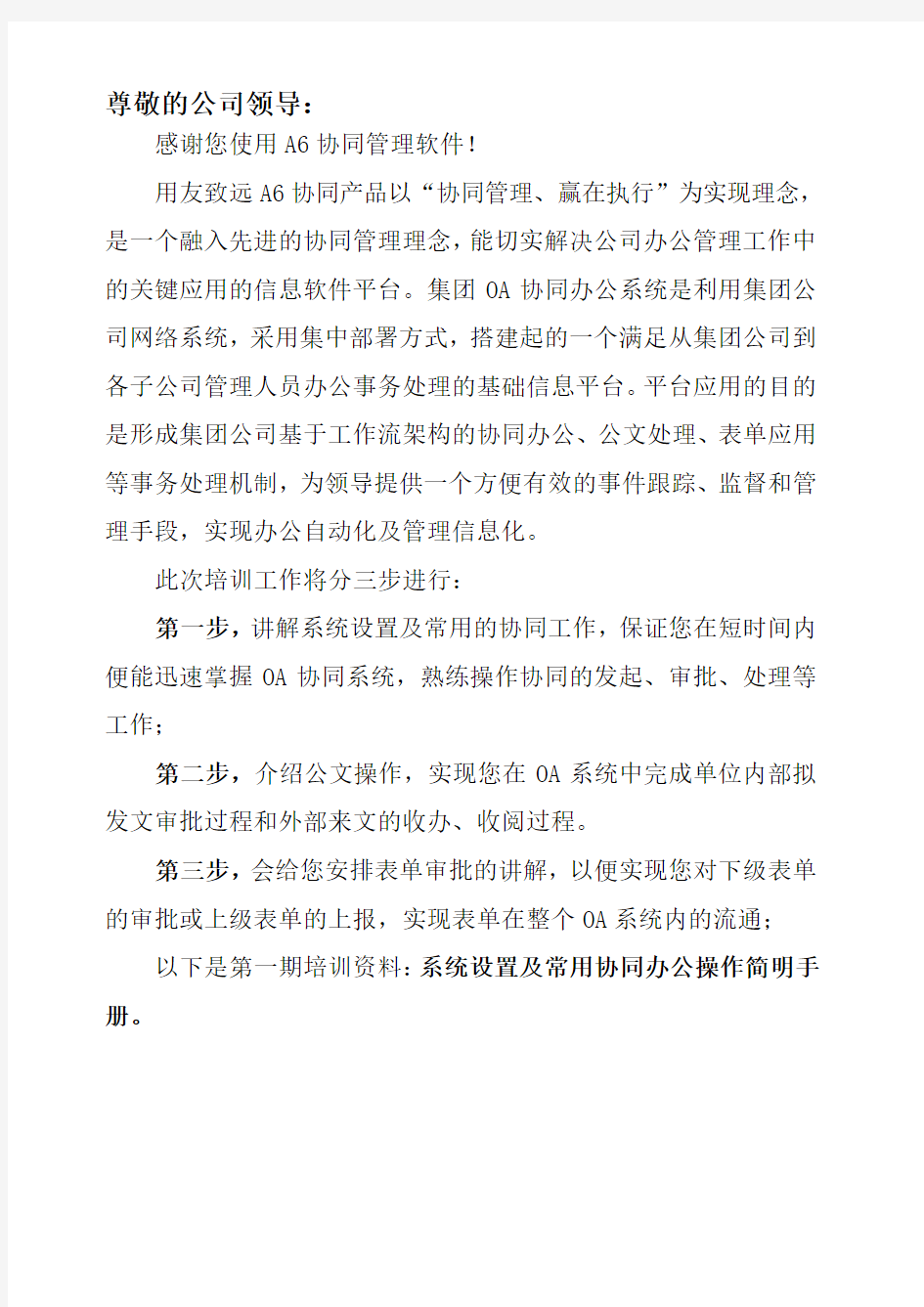

尊敬的公司领导:
感谢您使用A6协同管理软件!
用友致远A6协同产品以“协同管理、赢在执行”为实现理念,是一个融入先进的协同管理理念,能切实解决公司办公管理工作中的关键应用的信息软件平台。集团OA协同办公系统是利用集团公司网络系统,采用集中部署方式,搭建起的一个满足从集团公司到各子公司管理人员办公事务处理的基础信息平台。平台应用的目的是形成集团公司基于工作流架构的协同办公、公文处理、表单应用等事务处理机制,为领导提供一个方便有效的事件跟踪、监督和管理手段,实现办公自动化及管理信息化。
此次培训工作将分三步进行:
第一步,讲解系统设置及常用的协同工作,保证您在短时间内便能迅速掌握OA协同系统,熟练操作协同的发起、审批、处理等工作;
第二步,介绍公文操作,实现您在OA系统中完成单位内部拟发文审批过程和外部来文的收办、收阅过程。
第三步,会给您安排表单审批的讲解,以便实现您对下级表单的审批或上级表单的上报,实现表单在整个OA系统内的流通;
以下是第一期培训资料:系统设置及常用协同办公操作简明手册。
A6协同管理软件整体产品功能
个人桌面: 将待办事项,跟踪事项,公共信息,关联人员,关联项目,历史信息,电子邮件等信息个性化设置,实现第一时间全面展现信息。
协同工作: 通过该功能实现日常办公中80%的重要管理应用。协同工作以“流程”的表现方式发起、处理、归档,完成日常的请示、汇报、审批、项目管理、工作安排、文件传递等实际工作,有自建流程和模板套用两种方式实现协同流程。
关联项目,关联人员: 通过该功能实现对信息组织高度集成和优化,以人或事件为中心,把日常办公中对自己关注的人或事的状态、过程、结果关联起来集中呈现和管理,是信息组织高效的创新应用模式。
表单应用:表单是办公管理元素的载体和展现,通过自定义表单,实现单位内部的审批单,申请单、调查单等各种业务,把它与角色、流程、权限绑定,解决日常管理协同中的关键应用,并可按条件进行统计、查询。
公文管理:通过拟文、审核、审批、封发、传阅、来文登记等流转方式,实现单位内部拟发文审批过程管理和外部来文的收办、收阅过程管理。支持痕迹保留、公文套红、手写签名、电子盖章功能,内置国家的6种标准公文模板、自动套用。
文档管理: 通过该功能完成单位、部门、项目及个人的信息分类管理,提供文档借阅和综合查询等应用功能。有多级档案管理员设置,通过自由定义分类,严密、灵活的权限体系,实现多层次、多角度的文档共享需求。同时提供转发协同,转发邮件共,达到信息互通互联。
电子邮件: 以Web Mail方式连接各种企业邮箱,通过系统提供的邮件管理功能实现外部mail信息与企事业内部协同信息的互动,进入到协同工作的流程管理。
即时消息:提供点对点的即时消息通讯,文件传送等应用,并能作为办公通的离线通知器, 在不进入协同系统的情况下,及时获取办公通系统内的提示信息。
常用连接:常用连接可以实现门户应用,通过简单的参数配置,即能将如用友NC,HR,网络分销系统,客户网站以及其他任何基于BS架构的系统连接在一起,实现从办公系统到其他系统的一键式访问。
日程计划会议: 通过该功能有效实现日程、计划、会议管理,并可随时了解他人日程安排和计划,运用工作日志、周计划、月计划管理功能来进行工作
计划的申报、批复、总结等日常事务管理。
一、如何登录您的OA系统
方法有二:
1、打开IE浏览器,输入地址:,输入用户名、密码,点击“登陆”。
2、采用A6精灵: 点“开始”—>“程序”—> “用友致远办公系统”—>“A6精灵登
录”, 运行后弹出配置界面,输入密码即可完成登录。若勾选“自动登录”,则下次开机A6精灵便自动激活登录。
注意:A6精灵日常使用
OA系统界面右上角的键是A6系统的切换键,点击它可缩小到右下角变成精灵图标,精灵图标上可以直接切换到首页、直接发协同、公文等。
二、如何修改您的个人信息及密码
1、个人信息设置:如上,点击快捷菜单栏中,“个人设置”—>“个人信息设置”,
在“个人信息设置”页签下,便可修改个人相关信息,如出生日期、电子邮箱、单位电话等基本信息,可以进行短消息提示声音是否屏蔽的设置。
2、修改密码:在系统首页左上方快捷菜单栏,点“个人设置”—>“个人信息设置”,
在“修改密码”页签下,修改栏中输入您的新密码两次,确认后修改成功。下次登录系统使用新的密码。
三、如何设置个性化的个人首页
系统支持个人和单位双首页,打开后显示默认显示“个人首页”,有4个工作模块,默认为:待办事项、跟踪事项、我的模板、关联人员/项目。
1、栏目个性化效果:个人首页除第一栏(待办事项\跟踪事项)已固化,其余的三
个栏目可个性设置。
操作方法:在系统首页左上方,点“个人设置”—〉“个人首页设置”,点击每个栏目下面的“选择栏目”按钮,进行栏目的配置。点击“确认”,设置成功。
2、各栏信息展示配置:在配置好个人首页栏目后,点该栏目下“配置模版/人员/
项目”,用户便可进行各个栏目展示信息的推送,方便日后快捷点击查看及使用。
3、界面风格个性化效果:系统界面支持经典蓝色、apple风格、蓝色海洋风格、Vista
风格。
操作方法:在系统首页左上方,点“个人设置”—〉“个人首页设置”,在“个人风格设置”页签下,即可更改自己喜欢的界面风格,通过首页换肤,提高界面现代感和潮流感;通过首页风格变化,提高对使用者不同感官的满足。
四、如何配置您常联系的人员及关心的项目
关联人员是把与自身工作相关联的人员、上级领导、助手/秘书等进行信息的整合,设置好后该人员将在首页,通过直接点击该人员便可与其进行相关的协同、公文、文档等往来;上级领导可直接给下属安排日程任务,并随时查看其办公状态。
1、设置个人首页方法:在系统首页左上方,点“个人设置”-〉“关联人员设置”,
直接选择人员,确定关联人员、上级人员、助手/秘书人员。
设置完成后在“个人首页”右下角显示关联人员
2、“关联人员”的使用:设置完成后,点击该人员“XX发给你的”和“你发给XX
的”的更多出现的界面中,可将与该联系人之间交互的事项进行转发。相互选定的人员在关联人员中可以直接对其进行日程事件的安排。
3、您所关心的项目查看:
如果您是该项目的负责人,则需要您来配置该项目。配置项目——填写新建项目——填写项目名称——填写项目类型——选择项目开始结束日期——选择项目主管领导——选择项目成员——选择项目相关人员——对此项目进行描述——选择项目状态——确认提交。
可查看和新建此项目的:项目协同、项目文档、项目计划会议日、留言讨论等,也可修改此项目的设置等。
如果您是该项目的主管领导或项目成员或相关人员,那么在您的“关联项目”中就存在该项目,您可以查看此项目的有关协同、文档、讨论留言、计划会议日程等、也可以新建协同、新建文档、发表讨论等,但不可对其项目进行设置。
注意:关联项目设置
若新建立的项目中,您是建立者或相关项目负责人和人员,则该项目建立后系统会自动将该项目推送到您的关联项目桌面上显示。点击某项目则可直接查看与该项目有关的协同、文档、会议\日程、讨论等。
五、如何自由创建您的协同工作
操作方法:点击一级菜单“协同工作”—>“新建协同”,进入新建的页面,发送一新协同最基本要包含4步骤,填写【标题】,编制【流程】,书写【正文】、点击【立即发送】。
注意:新建协同正文可以是文本文件,也可以选择word、excel、wps、et等文件。
此协同文件也可以选择常用格式(个人格式/系统格式),也可以将此协同文件归档或选择项目,可以选择有无跟踪,可以选择重要程度等。如果您的协同还未编辑完整可以先暂时选择【保存待发】。
六、如何处理别人发给您的协同
操作步骤:
第一步:用户选择所要办理的事件,点击该协同事件;“个人首页”—“我的代办事项”;第二步:用户根据实际情况,选择“转发”,“回退”、“终止”、“知会”、“加签”、等操作。
第三步:选择“已阅”,“同意”,“不同意”,填写意见,同时可以进行“继续并提交”、“继续并归档”、“继续并删除”。
注意:如果需要对正文进行修改,则选择修改正文,对此文件进行修改,提交后可以看到修改的痕迹,方便您的审批工作。修改的正文以word文件最为明显。
七、几个常用工具的应用:
1.如何查看已经办理的协同事项:只需选择“协同工作”——“待办/已办”。
2.如何查看在线人员:选择首页上“在线人数”,打开在线呼叫系统。
3.如何和在线人员进行交流,并查看历史交流信息:
打开在线呼叫系统(如上图),选择查看人员、部门岗位和发短信息,点击
,打开发送信息对话框。
查看历史交流信息:在“个人首页”—“待办事项”—“在线信息”—可查看或下载历史交流信息。
4.如何给不在线人员留言:
打开“常用工具”—“员工通讯录”—选择人员详细信息—发送留言。
附注:
1、处理协同中各功能按钮简介:
1)、【转发】您可将当前正在处理的协同事项转发给其他人员。转发时,系统将生成一个新的协同事项,内容与原协同事项相同,只是流程变为您发向
被转发用户。
2)、【回退】若您感觉该协同内容不合理,则可转发将流程回退至前一节点,回退前可以加注您的意见、态度等。回退之后,该协同事项将出现在您的
前一节点用户的“待办事项”中,该用户会收到系统自动发出的回退
提醒,并可以在“待办事项”中查看您回退的意见。
注意:系统支持多级回退,反复回退。回退可以实现用户对一个问题的反复讨论、修改,直至定案。并且当用户只能回退至前一节点,操作时系统会出现警告询问提示。
3)、【终止】如果用户点击“终止”,流程将在该用户处停止流转,该用户的后续节点将不会接收到该事项。操作时系统会出现警告询问提示。
4)、【知会】您可以将当前正在处理的协同事项知会给其他人员。
注意:该与转发事项的不同处在于,转发是生成一个新的协同事项,而知会是在原协同事项的流程基础上,增加被转发人员为当前用户节点的后续节点,知会操作支持一个或多个人。进行知会操作后不立即提交后台,只刷新当前的流程图,等用户处理完后一并提交。
5)、【加签】您可以在流程中自己和下一个节点之间加入一个或多个节点人员。进行加签操作后并不立即提交后台,只是刷新当前的流程图,等用户处
理完后一并提交。
注意:加签人员将是流程中的关键节点之一,加签允许并行加签和串行加签,加签操作支持加签一个或多个人,部门和组,同时支持节点权限的修改。加签处理情况将直接影响到后面节点的处理。
6)、【当前会签】在当前节点添加人员形成临时会签组,该协同只有当会签组的人员全部都处理完了,才会流转到下一节点。
7)、【修改正文】事项接收者可以修改事项正文,系统将记录每个修改者的姓名和修改时间,并在事项正文后面显示。
2、协同工作中各功能节点介绍:
1)、新建事项:点击一级菜单“协同工作”,选择“新建事项”,进入新建协同操作界面,
可进行相应的操作。
2)、待发事项:包含了您对已创建但尚未发出的协同事项进行查看和修改。您可对其:
【立即发送】将协同事项进行发送,
【转发邮件】将协同以邮件的形式发送,
【删除】删除该列表记录。
3)、已发事项:包含了您所有已经发出的的协同事项,用户可以对协同处理情况进行实
时查看。您对其可:
【转发事项】您可根据需要对选定的事项进行转发协同、转发邮件、转发公告
和转发新闻。
【重复发起】若您是发起者则可将已发事项重复发起,以便再次形成一个流转
圈。该功能适合对同一事项的多次重复讨论,直至定案。
【归档】将协同事项进行归档保存。
【撤销流程】发起者可以撤销流程至自己的“待发事项”中;协同流程撤销后
回到“待发事项”。
【跟踪】若您是发起者则可在列表中点击跟踪标志,可以进行修改跟踪的标志,
将跟踪标志由“有”修改成“否”,也可以由“否”修改成“有”。
步骤:选择要进行发送的协同,点击“转发”, 可以转发协同,转发邮件。
【】您若点击补充正文按钮,对已发出的协同进行正文内容和附件的补充。
【】您若点击流程查看按钮可以查看流程中的人员,单击击流程中的人员,可
以发送在线消息。如果流程中组成员比较多,用鼠标移上去会显示处理人的列表,点击后可以固定人员信息,通过滚动条进行查看。
4)、待办已办:包含了您对已处理和未处理协同事项进行查看和处理。默认显示“待办”
事项列表,点击“已办”显示所处理过事项,点击“全部”则显示所有待办已办及处理中事项同,处理状态分别表示:已办;进行中;待办。您可对待办\已办进行:
【转发事项】将所选择的协同事项转发给其他人员或部门。可根据需要选择以
协同、邮件、公告或者新闻的方式进行转发。
【归档】将协同事项进行归档保存,在待办列表中做归档操作相当于执行
了“继续并归档”的操作,可以进行批量处理。
【】(待办协同)将当前的待办协同转化为日程,转化为日程的协同出现在
处理人的日程事件列表中;
【】(已办协同)在查看已办流程时,处理人可对已办流程后续节点未处理
的流程进行回收,回收后成为处理人的待办事项,重新进行处理。对后续节点
中有成员已经处理了的流程,则不能进行流程回收操作;
【意见震荡回复】您在待办和已办事件列表中查看他人意见时,可以对他人意
见进行震荡回复。可以选择是否对回复意见进行隐藏,如果选择隐藏回复意见,
那么只有发起人和处理人可以看见该意见信息,对流程中其它人员则显示为隐
藏。
泛微OA工作平台使用手册
泛微OA工作平台使用手册 2016年11月22日 研发部
目录 泛微OA工作平台使用手册 (1) 一:系统访问地址 (3) 二:系统设置 (5) 2.1 管理员帐号密码 (5) 2.2 基础配置 (5) 2.3 设置工作流程 (18) 2.4 人力资源管理 (24) 2.5 财务和资产管理 (34) 2.6 项目和客户管理 (38) 2.7 门户和知识管理 (41) 三:系统人员管理 (52) 2.1 新增、删除人员账号 (52) 2.2 修改人员信息 (56)
一:系统访问地址 OA的内网访问地址: OA的外网访问地址:(暂未开放外网访问,需要经过论证许可后开放外网访问)注意:为保证OA系统的兼容性,必须使用IE8浏览器访问,如果电脑已经升级到IE8以上的版本,下面提供了卸载IE的方法: 卸载IE.txt 登录系统后自动弹出系统插件安装的检测页面,系统提示没有安装的插件,自行下载后安装,完成系统配置。
(系统提示插件安装页面) 本文档仅说明系统配置和人员管理操作,其他个人工作和业务相关使用文档参考以下附件《泛微OA用户操作手册》。 泛微OA用户操作手册.pdf (附件可以双击打开)
二:系统设置 系统设置主要分为系统基础配置、工作流程管理、人力资源管理、财务和资产管理、项目和客户管理、门户和知识等其他方面的管理。 基础配置用于配置系统运行的环境,包括国家省市城市管理、系统权限管理、系统参数配置、日程设置、会议设置等几个方面。 工作流程配置用于配置审批流程相关的工作业务流程,例如请假流程、报销流程等流程的配置。 人力资源管理用于管理公司的组织结构、人事试用转正等人事管理、考勤、招聘、合同工资福利、培训、奖惩等方面的管理。 财务和资产管理用于管理公司的财务预算、销帐、财务指标、资产编码、资产采购使用、车辆等方面的管理。 项目和客户管理用于管理项目模版、公司发生的项目、客户资源等方面的管理。 门户和知识管理用于管理OA系统运行时的页面内容、菜单等,系统的知识库分类、知识内容管理等方面的管理。 2.1 管理员帐号密码 如需在OA内新建工作流程,请联系研发部尹娇,QQ:503813668 2.2 基础配置 基础配置分为基础设置、权限管理、协作区管理、日程设置、参数设置、会议设置、系统信息七个大方面。
云管理系统订单管理操作手册V.1
云管理系统<订单系统>操作手册 目录 1 【代理商】订单管理操作流程 (4) 订单管理操作界面 (4) 查询订单信息 (5) 订单续费 (6) 订单状态更改 (6) 订单负责人更改 (7) 查看反馈 (7) 提交反馈 (8) 编辑订单 (8) 提交订单 (9) 提交订单 (10) 我的订单 (10) 即将到期订单 (11) 查看优化详情 (12) 申请优化 (13) 待续费订单 (13) 待续费订单编辑 (14) 已续费订单 (14)
订单管理操作界面 (14) 查询订单信息 (16) 提交订单 (17) 订单续费 (17) 订单领取 (17) 查看反馈 (17) 提交反馈 (17) 提交订单 (17) 查询所有订单 (17) 我的订单 (18) 下级待审订单 (18) 待审核订单 (18) 即将到期订单 (19) 待续费订单 (19) 已续费订单 (19) 销售提单 (19) 3 【客服经理】订单管理操作流程 (20) 4 【普通客服】订单管理操作流程 (20) 5 【制作总监】订单管理操作流程 (21) 6 【制作总监】订单管理操作流程 (21)
8 【销售总监】订单管理操作流程 (21)
1 【代理商】订单管理操作流程 订单管理操作界面 登录云管理平台后,点击屏幕左侧的“订单系统”会展开“提交订单”,“我的订单”,“即将到期订单”,“待续费订单”,“已续费订单”五个个菜单列表,同时页面显示我的订单列表。见(图)图解说明见图下。 图 图示说明: ①点击屏幕左侧的“订单系统”会展开“提交订单”,“我的订单”,“即将到期订单”,“待续费订单”,“已续费订单”五个个菜单列表。 ②‘查询’按钮,根据企业名称、域名、模板等可查询相关订单信息。 ③企业公司链接,点击公司链接可跳转到该企业公司订单详情页面。 ④企业公司域名链接,点击该链接可跳转到该公司店铺详情页面。 ⑤‘续费’按钮,即将到期的订单用户,可点击该按钮进入订单续费页面。
oa办公系统操作手册
o a办公系统操作手册 Prepared on 24 November 2020
三、 文件传输 电子邮件: 单击“菜单 个人事务 电子邮件 四、 进行信息交流 内部短信 注:进行密码修改时,请一定要按系 注:个人资料的完善请一定要认真填写好手机号或小灵通号码(小灵通不用加 ③点击“添 小提示:这里可以设置 单击‘添加附件’单个 单击‘批量 上传’批量 注:选择人员时, 选中为灰 色,未选中则是白 1 单击 Internet 邮
1. 单击“菜单 个人事务 内部短信 五、 日程安排 1. 单击“菜单 个人事务 日程安排 以新建“我的任务为例” 在空白处双击出现右侧的新 ②点击“发送内部短信” 你还可以进行短信查询,查 ③点击添加选择人员,支持提示:你还可以选择发送时 间进行定时发送,若为空, ④输入短信 点击“统计”可以生成 ①点击“我的任务”进行 点击“周期性事务”或“我的任务”可以建立
填写效果 六、 工作日志 1. 单击“菜单 个人事务 工作日志 注:你可以对工 作类别和优先级 ②按实际情况 输入相关的一 填写相关的时间,完成情况等进 优先级红色为重要
七、 个人文件柜 1. 单击“菜单 个人事务 个人文件柜 八、 其它功能模块 行政办公 ②点击“新建”进 注:在这里你可以查看到领导对您的工作日志点 注:你还可以在工作日志里 ④填写日志 内容后保存可以在此 ②您可以将常用的工作及个人文件放在个人文件柜里 ③点击“新建子文件夹”可以在 要目录下面建立新建子文件夹 ④你可以先“选中”文件,然后对其进 注:“行政办公”下面包含了日程安排、工作日志、工作计划、办公用品管理等模块,这些模块就请大家按上面的
(整理)OA系统操作手册.
OA系统操作手册 目录 1、协同工作 ......................................................................................................................... - 3 - 1.1 协同发起 ............................................................................................................... - 3 - 1.1.1登陆界面 ..................................................................................................... - 3 - 1.1.2新建协同 ..................................................................................................... - 4 - 1.1.3定义流程 ..................................................................................................... - 5 - 1.1.4预归档 ......................................................................................................... - 7 - 2.2处理协同 ................................................................................................................ - 8 - 2.2.1登陆界面 ............................................................................................................. - 8 - 2.2.2处理协同 ..................................................................................................... - 9 -2、表单应用 ....................................................................................................................... - 10 - 2.1表单的发起 .......................................................................................................... - 10 - 2.2表单的处理 .......................................................................................................... - 12 - 3、文档管理 ....................................................................................................................... - 12 - 3.1文档查看 .............................................................................................................. - 12 - 3.2管理文档 .............................................................................................................. - 15 - 3.2.1新建文件夹 ............................................................................................... - 15 - 3.2.2文件的上传 ............................................................................................... - 16 -
云平台用户操作手册v10
云计算管理平台 用户操作手册 文档日期:2015年7月20日 文档版本:
关于本文档
目录 目录错误!未指定书签。 1. 准备工作错误!未指定书签。 1.1 基础知识错误!未指定书签。 1.1.1常用术语错误!未指定书签。 1.1.2使用系统的基本要求错误!未指定书签。 1.1.3运行环境错误!未指定书签。 1.2系统统一规则错误!未指定书签。 1.3工作界面介绍错误!未指定书签。 2. 登录及统一权限管理错误!未指定书签。 2.1登录及退出错误!未指定书签。 2.1.1登录错误!未指定书签。 2.1.2退出错误!未指定书签。
3. 云门户错误!未指定书签。 3.1云中心概览错误!未指定书签。 3.2资源使用情况错误!未指定书签。3.3最近活动错误!未指定书签。 3.4资源机构分配情况错误!未指定书签。 3.5告警分布错误!未指定书签。 3.6应用使用情况错误!未指定书签。 4. 我的云中心错误!未指定书签。 4.1待办事项错误!未指定书签。 4.2已办事项错误!未指定书签。 4.3我的申请错误!未指定书签。 4.4我的虚拟机错误!未指定书签。 4.5我的资源池错误!未指定书签。 4.6任务活动错误!未指定书签。 4.7事件告警错误!未指定书签。
4.8账户设置错误!未指定书签。 4.9系统通知错误!未指定书签。 5. 服务目录错误!未指定书签。 5.1创建虚拟机错误!未指定书签。 5.2创建资源池错误!未指定书签。 6. 应用管理错误!未指定书签。 6.1应用管理错误!未指定书签。 7. 健康中心错误!未指定书签。 7.1实时告警错误!未指定书签。 7.2告警配置错误!未指定书签。 7.3主机监控错误!未指定书签。 7.4虚拟机监控错误!未指定书签。 8.基础设施错误!未指定书签。 8.1资源管理中心错误!未指定书签。 8.2虚拟机创建策略错误!未指定书签。
OA办公操作手册
云南建工第四建设有限公司文件 云建四政发〔2014〕60号 云南建工第四建设有限公司 关于印发OA办公操作手册通知 公司各职能部门,直管部、分公司: 为规范公司OA办公操作流程,增强广大干部职工OA办公能力,提高信息化办公水平和质量,提升企业发展层次。公司结合管理实际,制定了《OA办公操作手册》,要求公司所有人员遵照执行。 附件:云南建工第四建设有限公司OA办公操作手册 云南建工第四建设有限公司 2014年7月1日
附件 云南建工第四建设有限公司 OA办公操作手册 一、目 规范公司OA办公操作流程,增强广大干部职工OA办公能力,提高信息化办公水平和质量,提升企业发展层次。 二、职责和权限 (一)公司综合办公室 公司综合办公室为OA办公系统运用主控部门,负责按《OA 办公操作手册》组织、指导、监督、检查OA办公系统运用实施情况;并对办公操作流程进行修订与完善。 (二)公司信息中心 公司信息中心为OA办公系统运用协管部门,负责提供技术支持和系统维护。 (三)公司机关其他职能部门、直管部(分公司) 按照《OA办公操作手册》有关要求,及时收发文或审批相关表单,保证公司各种管理信息通畅流通,快捷、高效推进各项管理工作;职能部门根据业务要求,提供业务表单样式并编制处理流程。 三、文件处理要求 (一)及时性
公司通过OA系统下发文件,职能部门、直管部(分公司)收文员要及时按文件要求处理,单个文件规定处理时限为2个工作日(紧急文件除外),若在规定时限内没有处理,公司将给与相应处罚。 (二)针对性 在选择文件加签或者知会对象之前,要先仔细阅读并掌握文件内容,针对性地转发给文件所涉及或需要告知人员,坚决杜绝漫无目地普发。 (三)时效性较强文件,收文员要进行追踪处理。 四、《OA办公操作手册》主要内容 (一)登陆界面和控件安装 (二)公司上行文、下行文(行政红头文件)管理 1.发文管理 2.收文管理 (三)公司便笺红头文件管理 1.发文管理 2.收文管理 (四)公司协同文件管理 1.发协同 2.收协同 (五)文件撤销、回退、终止 (六)归档文件查阅和共享
新OA系统用户简易操作手册
珠海交通集团 OA协同办公系统 简易操作手册 内网登陆:http://192.168.99.19:8081 2016年4月
1.O A涵义及价值 办公自动化系统(以下简称OA系统)内容包括协同办公、综合办公、公共信息、文档管理、个人办公等,主要实现内部与异地的网络办公,无纸化办公,加强信息共享和交流,规范管理流程,提高内部的办公效率。OA系统的目标就是要建立一套完整的工作监控管理机制,明确工作事项的责任权,最终解决部门自身与部门之间协同办公工作的效率问题,从而系统地推进管理工作朝着制度化、标准化和规范化的方向发展。 2.首次登录操作 登入OA系统的用户名详见,初始密码是123 1、打开IE浏览器,在地址栏里输入OA网址: 内网登陆:http://192.168.99.19:8081 2、首次登录设置IE浏览器:点开浏览器,点开菜单“工具”->弹出窗口阻止程序->关闭弹出。 工具->Internet选项->安全->可信站点->添加OA内网IP 内网登陆:http://192.168.99.19:8081 并去掉服务器验证的勾。如下图:
自定义级别设置->启用ActiveX控件。 3.各项功能简介 3.1完善个人信息 3.1.1个人信息完善 点开个人头像- 用户密码修改。如下图:
原密码是123,新的密码自己设置,如果有忘记密码者,请联管理员 3.1.2通讯录 点开就出现公司人员的联系方式及所在部门 3.1.3消息浏览 ?在右上角有一个消息,当有阿拉伯数字的时候,就表单有待办事项或者已办消 息的提醒 3.1.4在线交流 ?在右上角有个则可进行双方的简短语言交流,双方可反复进行沟通。 ?可以通过在线人员情况,查看员工或领导在办公室情况
OA用户简易操作手册
OA系统用户简易操作手册 珠海交通集团 OA协同办公系统 简易操作手册 测试内网登陆: http://192.168.99.19:8081 2016年4月
1.O A涵义及价值 办公自动化系统(以下简称OA系统)内容包括协同办公、综合办公、公共信息、文档管理、个人办公等,主要实现内部与异地的网络办公,无纸化办公,加强信息共享和交流,规范管理流程,提高内部的办公效率。OA系统的目标就是要建立一套完整的工作监控管理机制,明确工作事项的责任权,最终解决部门自身与部门之间协同办公工作的效率问题,从而系统地推进管理工作朝着制度化、标准化和规范化的方向发展。 2.首次登录操作 登入OA系统的用户名详见,初始密码是123 1、打开IE浏览器,在地址栏里输入OA网址: 测试内网登陆:http://192.168.99.19:8081 2、首次登录设置IE浏览器:点开浏览器,点开菜单“工具”->弹出窗口阻止程序->关闭弹出。 工具->Internet选项->安全->可信站点->添加OA内网IP 测试内网登陆:http://192.168.99.19:8081并去掉服务器验证的勾。如下图:
自定义级别设置->启用ActiveX控件。 3.各项功能简介 3.1完善个人信息 3.1.1个人信息完善 点开个人头像- 用户密码修改。如下图:
原密码是123,新的密码自己设置,如果有忘记密码者,请联管理员 3.1.2通讯录 点开就出现公司人员的联系方式及所在部门 3.1.3消息浏览 ?在右上角有一个消息,当有阿拉伯数字的时候,就表单有待办事项或者已办消 息的提醒 3.1.4在线交流 ?在右上角有个则可进行双方的简短语言交流,双方可反复进行沟通。 ?可以通过在线人员情况,查看员工或领导在办公室情况
智慧城市云平台系统使用手册
1.平台概述 共享交换云平台是依托地理信息数据,通过在线方式满足政府部门、企事业单位和社会公众对地理信息和空间定位、分析的基本需求,具备个性化 应用的二次开发接口和可扩展空间,是实现地理空间框架应用服务功能的数 据、软件及其支撑环境的总称。 共享交换云平台主要面向国家级主节点、省级分节点、市(区/县)信息基地三级构成三层网络架构,以SOA架构设计实现,并集成GEO-ESB服务总线的模式以实现空间信息的共享、交换、运维、管理和服务。遵循OGC标准,支持各种不同GIS平台服务的聚合再发布,支持二次开发能力,为政府部门提供统一的、高效的地理信息服务,同时也可以支撑各部门业务系统的建设。 2.平台总体架构
●基础设施服务层(IaaS层) IaaS层由网络和服务器、存储设备、网络设备、安全设备构成的硬件设施作为共享交换云平台长期运行的基础支撑保障。 ●数据服务层(DaaS层) DaaS层是本平台的核心,可实现多源、多类数据的集中管理,并支持按照时间、空间、业务专题等不同纬度进行数据分发和数据服务。 ●平台服务层(PaaS层) PaaS层除了操作系统、数据库、中间件等平台软件外,还集成了SuperMap GIS基础平台产品,支持共享交换行业分平台和区域分平台的分发,并支持两级平台间数据按区域和专题进行数据双向交换。 ●服务层(SaaS层) 共享交换云平台提供了API、控件、模版不同级别的服务接口,可快速构建智慧城市政府部门应用、行业部门应用、企事业单位应用和公众服务应用。 3.平台功能设计
1)云平台门户 云平台门户是智慧城市建设各类应用提供在线使用平台的入口和统一登录认证。门户既提供各子系统的入口,同时也作为一个对外的窗口,为用户呈现平台动态、平台向导、热点服务、最新发布数据、政策法规、平台知识、服务热线等信息。 资源展示与应用子系统 资源展示与应用系统提供各类信息资源的统一展示,以及基于特定资源提供各类应用分析,它主要通过在线网络地图、影像图等方式为用户提供平台信息资源的直观展示和信息资源的查询、统计、分析、标注等信息应用服务,为用户提供了解平台基础数据资源和各单位共享专题资源的通道。
璐华RuvarOA协同办公系统前台操作说明书
登陆RUV AROA系统 (2) 流程审批 (4) 行政综合 (12) 电子邮件 (15) 文档中心 (19) 任务安排 (20) 部门计划 (20) 手机短信 (22) 工作报告 (24) 个人办公 (26) 知识管理 (31) 会议管理 (32) 车辆管理 (35) 用品管理 (43) 资产管理 (47) 图书管理 (54) 报表中心 (58) 合同管理 (60) 企业文化 (65)
登陆RuvarOA系统 当用户链接到本OA站点后,首先要求输入‘用户名’和登录‘密码’,如下图(登录首页的页面可能会有所不同): 当用户输入完‘用户名’和登录‘密码’后,按‘登录’按钮(或Enter键),此时系统将检查输入的‘用户名’和登录‘密码’是否正确,如果输入正确,将进入系统的主界面(个人桌面),登录后的主页面(个人桌面)如下图:
此首页(个人桌面)页面中,显示与当前操作员待办事宜列表个人办公工具等相关信息。 在此首页页面的上方有几个操作图片和链接,其中: 点击可重新进入此‘桌面’(见‘桌面’说明)。 点击用户可以自定义OA右上角的快捷方式,以便在不影响其他操作情况下,写日程、邮件等日常办公事项。 点击用户可以自定义菜单的显示,可以把一些不用的菜单隐藏掉。选择要隐藏的菜单项目,把菜当前的钩去掉,然后保存即可(直接在桌面点关闭按钮即可在桌面删除)。还可以根据使用习惯,进行菜单的上下移动。 点击用户可以自定义主页面的显示内容,也可选择“恢复默认”恢复后台管理员所定义的桌面。 点击.安装“RuvarOffice公文控件”。在打开表单正文时,需要安装此控件才能显示word界面。可以通过点击“控件”打开第一个链接安装。 安装“Ruvar文件管理控件”。在文档中心打开受控文件夹时,需要安装此控件才能显示打开的word文档。 安装“flash IE控件9.0。在文档中心批量上传文件时,点“上传”按钮需要用到的控件。 点击退出RuvarOA系统,返回到系统登录页面。
OA系统用户操作手册_简明版
目录 第一章欢迎 (2) 用户计算机环境需求 (2) 如何使用办公信息管理平台 (5) 第六章公文流转 (6) 概述 (6) 流程运转 (7) 公文发起 (7) 待批公文 (9) 已批公文 (9) 归档查询 (11)
第一章欢迎 办公信息管理平台是在Internet/Intranet环境下使用的网络应用软件,基于B/S的结构,平台的所有操作都在浏览器中进行,但平台对您的计算机 环境也有一定的要求。 用户计算机环境需求 正确的计算机环境才能让本平台的各种功能完美的得以实现,请按照下面的需求认真配置您的计算机环境。 软件环境需求 Microsoft Internet Explorer8.0(IE8.0)以上(建议使用IE8.0),为了更好的使用平台的各种功能,建议您更改IE浏览器中下面配置。在IE 浏览的菜单中选择工具|Internet选项,弹出浏览器的[Internet选项]配 置界面。在[常规]栏中,点击[Internet临时文件]的“设置”按钮,在弹 出的[设置]界面中将[检查所存网页的较新版本]选项设为“每次访问此页 时检查”。
在IE浏览的菜单中选择工具>>Internet选项,弹出浏览器的[Internet 选项]配置界面。在[安全]栏中,点击[受信任的站点]的再点击“站点”按钮,在弹出的[可信站点]界面中中加入http://OA服务器主机名或IP地址。对于没使用SSL技术的用户不要选择”对该区域的所有站点都要求服务器验证(https:)”
●(可选)Microsoft Office 2000或Microsoft Office 2003办公系列软 件。平台的有些功能模块如果有Office 系列软件支持会更好,详见具体的功能模块使用说明。 操作系统 ●Windows 2000/xp/2003 简体中文版 硬件环境需求
教育云平台使用说明书
教育云平台软件 使用说明书 信安技术(中国)有限公司 一、产品简介 教育云平台软件是集电子教育白板、教学资源库、各学科仿真实验、媒体频
道发布、实时直播、各种应用服务于一身的一款智能化平台,可以运用到教育、商务等场合,实现远程会议、远程教学和参与人员之间的真正互动。 教育云平台功能强大,操作简便,人机互动性强,参照说明书便可自主操作。教育白板:实现教学中各种学科符号展示、多点书写、擦除、标注、文字、线条、角尺、涂鸦、保存、拖动、放大、遮幕、屏幕捕捉、画面保存、实时录制、手写识别、键盘输入、文本输入等功能;同时它也是一套完美的演示系统,它可以调用多种格式的图片、PPT、Flash、视频,支持多点触控,可以对各个对象进行放大、缩小、旋转、滑屏等操作。无论是现场演示和教学,使用电子教育云平台软件并配合互动电子教育云平台就可让您实现轻松的互动交流效果。 教学资源库:用户可以直接在教育云平台中进入360大课堂,一个丰富翔实的全学科教学资源库。海量的资源不仅整合了视频、音频、动画、图片、教案、试题、计划、总结等媒体素材和文字资源,还整合了由3D立体技术制作生成的智能仿真实验。使用户在教学过程中就能充分共享教学资源,并可以对资源进行有效的管理。 仿真实验:仿真实验是利用FLASH技术开发的最富真实感的实验,可直接在电脑上在线模拟操作。通过自主操作实验,从而掌握物理和化学知识原理,理解并记忆化学方程式、公式、定律、定理等,从而有效提高理化学习成绩。 签到系统:学生可以使用该功能模块签到,签到的学生名字就可以在界面中展示,学生的名字,学生的人数就可以一目了然。 校园频道:校园广告机,可满足在学校各场所进行信息发布的需要。用户根据自己的需求,在后台服务器上编辑自己的频道布局,比如哪个地方该放图片哪个地方该放文字哪个地方该放视频,放什么背景等都能自定义,除此之外用户还能上传自己的播放素材,将素材应用到具体的某个布局时,还可以预览到整个频道的发布的效果,如果还要规定某个时间播某段内容,也可以对频道进行排程。 白板同步:该模块包含创建同步,加入同步等,通过输入同步ID(或者IP地址)来连接到指定教育云平台,同其它教育云平台软件达到在画布书写同步的效果。 本说明书适用于教育云平台产品各种型号。 二、教育云平台软件安装、卸载 1、系统需求 window 7操作系统 Pentium 4以上处理器 1 GB (建议 2 GB以上) Media Player 1G 空闲磁盘空间(完全安装)
oa办公系统操作手册
一、 登陆OA 办公系统及创建快捷方式 二、 个人资料的完善 ① 打开INTERNET ,输入OA 系统访问地址: ③在登陆界面的空白处,点击“右键”选择“创建 ④输入“用户名”和密码, ① 点击“个人事务” 注:或者 直接点击 ②点击“修改 密码”对密码 进行修改; 点击“个人资料”进行个
三、 文件传输 电子邮件: 单击“菜单个人事务电子邮件 四、 进行信息交流 内部短信 1.单击“菜单个人事务内部短信 注:进行密码修改时,请一定要按系 注:个人资料的完善请一定要认真填写好手机号或小灵通号码(小灵通不 ③点击“添 小提示:这里可以设置 单击‘添加附件’ 单击‘批量上传’ 注:选择人员时,选中为灰色,未选中则是白 1 单 击
五、 日程安排 1.单击“菜单个人事务日程安排 以新建“我的任务为例” 在空白处双击出现右侧 ②点击“发送内部短信” 你还可以进行短信查询,③点击添加选择人员,支持提示:你还可以选择发送 时间进行定时发送,若为 ④输入短信 点击“统计”可以 ①点击“我的任务” 点击“周期性事务”或“我的任务”可以
填写效果 六、 工作日志 1.单击“菜单个人事务工作日志 注:你可以对工 作类别和优先 ②按实际情况 输入相关的一 填写相关的时间,完成情况等进 优先级红色为重要
七、 个人文件柜 1.单击“菜单个人事务个人文件柜 八、 其它功能模块 行政办公 知识管理 ②点击“新建”注:在这里你可以查看到领导对您的工作日志点 注:你还可以在工作日志 ④填写日志 内容后保存 可以在此 ②您可以将常用的工作及个人文件放在个人文件柜 ③点击“新建子文件夹”可 以在要目录下面建立新建子 ④你可以先“选中”文件,然后对 注:“行政办公”下面包含了日程安 排、工作日志、工作计划、办公用品管理等模块,这些模块就请大家
致远OA操作手册
A6协同管理系统 操作手册 一、登录系统 1、进入系统办公:打开IE浏览器,输入办公系统地址: 2、校内地址校外地址输入自己的用户名和密码,点登录按钮进入办公系统。 (图一) 辅助程序安装 二、修改密码 如图所示进入办公系统后,在系统首页,点“个人设置”,再点选“个人信息设置”,选择个人密码设置,修改个人密码,确认后修改成功。下次登录系统使用新的密码。 (图二) 三系统首页 进入办公系统后的界面,即系统首页。在主工作区有4个工作模块:待办事项、我的模板、我的日程事件、关联人员/项目。 “待办事项”是指别人交给您,需要您办理的事情,包括公文和协同;点击可以进入处理。 “跟踪事项”是指您交给别人办理的事情,包括公文和协同;点击可以查看别人处理状态、处理意见和结果,还可以发送催办信息。 我的日程:在首页配置我的日程后,系统自动将本月日历展示在栏目处,用户可以直接点击某个具体日期,查看该时间的个人日程事件; 我的模板:在首页配置我的模板后,用户在该栏目处点击“配置模板”,系统自动将授权的模板展示出来,用户只需要选择模板,点击“推送到首页”的功能,将模板发布到首页“我的模板”栏目中; 关联人员设置后,一个时间段内与此人产生相关的各种信息(包括协同、邮件、文档及对方日程安排等)都在一个界面内显示,方便应用。同时可快捷向对方发送协同、邮件和在线短信; 关联项目信息显示一个时间段内一组人产生的与此项目相关的各种信息如:协同、计划、文档、会议等。 “消息窗口”是系统弹出的即时提醒信息。当您有新的公文/协同需要处理,或者有
新的会议通知的时候,系统以消息窗口的形式推送到桌面提醒。 (图三) 四事项审批处理流程 1、查看正文及附件 登录进入系统后,有新的事项办理,会以“消息窗口”形式弹出提示;关闭弹出消息窗口,点击该待办事项,可直接查看正文内容。如有附件,将在窗口右边显示。附件可保存,也可直接打开。 注意:在加签处理过程中,若是想要加多个人,可以多次点击加签按钮来实现。并且在加签选择人员界面,选择是串发或并发实现不同的流程方式即可。 4、处理: 点击“处理”按钮,出现如图界面,选择处理态度,写入处理意见(可不写),点击处理动作按钮,流程移交到下一处理节点,处理完毕。
OA办公系统简操作手册
OA办公系统简版操作手册
————————————————————————————————作者:————————————————————————————————日期: 2
OA办公系统 简版操作手册 第一章进入系统前的IE环境配置 1.1 IE设置 目前版本的系统支持浏览器为IE7、IE8。360安全浏览器等。建议使用IE7或者IE8版本的浏览器。进 入系统之前,需要对IE浏览器进行一些简单的设置。 第一步,需要将我们的系统站点添加进可信站点:右键IE图标—属性—安全,如图: 添加:第二步,点开安全选项卡下的自定义级别选项,将选项内的“ActiveX插件和控件”下的选项都选为启
用或者提示,把“下载”下的选项都选为启用,点“确定”,如图: 1.2 使用前插件安装 打开网页,在地址栏内输入系统Ip地址(就是上面添加:http://183.64.55.117:8090),回车,页面会显示系统的登陆界面,在登陆系统之前,需要在登陆界面的右下角-辅助程序安装处安装几个小插件,如图:
点击[辅助程序安装],安装以下2个小插件: 1、IE 7.0/IE 8.0/XP/Vista 控件:解除IE 7.0/IE 8.0/XP/Vista拦截窗口对我们系统的影响。直接运行,添加进注册表即可。 2、office插件标准版:office插件主要解决手写批注和专业电子印章浏览软件。直接运行,可能需要下载手动安装,打通本地OFFICE和系统的通道。 第二章系统账号设置 2.1 账号及密码设置 系统的账号为汉字全名,例如“王中永”的账号为“wangzy”,初始密码为123456。输入还显示密码不对的话,请与系统管理员联系。 2.2 进入系统后的即时操作 按2.1所给的账号密码登陆进系统后,下图显示的就是个人的操作界面,需要做的第一步操作就是进到“个人设置”修改密码及添加个人信息,如图:
致远协同办公系统简版操作手册范本
致远协同办公系统 简版操作手册 致远协创软件 2012年10月29日
目录 第一章进入系统前的IE环境配置 (3) 1.1IE设置 (3) 1.2使用前插件安装 (4) 第二章账号设置 (5) 2.1账号及密码设置 (5) 2.2进入系统后的即时操作 (5) 第三章快速使用 (6) 3.1发起协同事项 (6) 3.2处理协同事项 (8) 3.3查看协同事项 (9) 3.4文档管理.................................................... 错误!未定义书签。 3.5发起计划及处理 (10) 3.6会议室申请及发出会议通知.................................... 错误!未定义书签。 3.7发布公共信息 (14)
第一章进入系统前的IE环境配置 1.1 IE设置 目前版本的系统支持浏览器为IE7、IE8。使用傲游,FIREFOX等其他浏览器会出现一些界面显示及模板调用方面的问题,建议使用IE7或者IE8版本的浏览器。进入系统之前,需要对IE浏览器进行一些简单的设置。 第一步,需要将我们的系统站点添加进可信站点:右键IE图标—属性—安全,如图: 第二步,点开安全选项卡下的自定义级别选项,将选项的“ActiveX插件和控件”下的选项都选为启用或者提示,把“下载”下的选项都选为启用,点“确定”,如图:
1.2 使用前插件安装 打开网页,在地址栏输入系统IP地址,回车,页面会显示系统的登陆界面,在登陆系统之前,需要在登陆界面的右下角-辅助程序安装处安装几个小插件,如图:
政采云平台 供应商操作指南
政采云平台-供应商操作指南 2019年2月28日
目录 田东县本级-供应商入驻与普通商品管理操作指南 (3) 一、使用说明 (3) 二、成为政采云平台正式供应商 (3) 三、其他入驻信息配置 (9) 四、普通商品管理 (18) 五、常见问题 (21) 田东县本级-供应商网上超市协议操作指南 (23) 一、网上超市概述 (23) 二、操作准备 (25) 三、网超资格管理 (25) 四、商品管理 (27) 田东县本级-供应商通用定点协议入围操作指南 (35) 一、通用定点概述 (35) 二、操作准备 (35) 三、通用定点协议入围 (36)
3 | 39 田东县本级-供应商入驻与普通商品管理操作指南 本章主要针对想成为政采云平台正式供应商的用户,在政采云平台上完成供应商注册、审核入库,并完成普通商品发布的操作说明。 一、 使用说明 供应商需在政采云平台注册账号并经过资质审核入库后成为平台正式供应商,并且成为正式供应商后需关联岗位及相应权限后才能进行商品发布。 二、 成为政采云平台正式供应商 供应商需在平台注册账号,完善“供应商基本信息”提交至田东县财政局,初审通过后提交纸质资料由田东县财政局终审,并进行公示、入库后,成为正式供应商。 (一) 注册账号 1) 进入政采云平台网站https://www.360docs.net/doc/8811797221.html, ,点击页面右上角【商家入驻】; 2) 点击【商家入驻】进入注册页面,填写手机号码后,在验证码输入框右边点击【发 送验证码】,将手机收到的短信验证码输入。密码设置需8~16位字母数字组合,填写完成后点击【下一步】。 提交资 质审核 初审 供应商 供应商 财政局 公示 财政局 财政局 注册账号 终审 入库 财政局
OA系统登录操作手册
一、操作环境配置 1.首次登录配置: 注意事项: ●IE设置 IE浏览器的版本必须是8.0及以上的版本,需要关闭百度、Google等工具的广告拦截功能。需要把OA的登录地址添加为受信任的站点。使用360、搜狗等浏览器需切换到兼容模式。 ●Office 控件(必装) Office控件主要作用是在协同系统中能够正常使用Word及Excel文件,可与本地office中的Word及Excel实现文件互通。 ●协同精灵客户端插件(选装) 系统自动登录,系统界面最小化,前端消息提醒,快捷转发office文件。 第一步:打开电脑浏览器(推荐使用IE浏览器),在地址栏输入登录网址(内网:;外网:),进入登录主页面。首次登录浏览器,请先点击登录按钮下面的“辅助程序安装”,弹出安装提示信息(安装系统插件运行环境),请点击下载,并进行下载安装。安装过程中,所有操作提示点“确定”或“是”,提示“插件成功添加到注册表”,表示安装完成。具体操作界面如下: 1
2
出现“添加到注册表成功”字样后,点确定,重启浏览器,执行以下步骤: 第二步:再次点击登录页面的“辅助程序安装”,弹出“辅助查询安装界面”(界面见下图1),此时关闭所有浏览器和office办公软件,注意不要关闭辅助程序安装界面。在辅助程序安装界面,点击全选,再点击“更新安装已选插件”(步骤见下图),注意安装过程中所有判断型操作选择“是”或者“确定”,直到系统提示“虚拟打印机安装完成”,点击确定,关闭“辅助程序安装界面”。具体操作界面如下: 图1:“辅助程序安装界面” 3
关闭浏览器 第三步:重启浏览器,重新输入登录网址进入登录页面,输入用户名、密码,登录系统。 4
云oa系统办公系统操作手册管理篇
云O A协同办公系统 操作手册(管理篇) 四川创立信息科技有限责任公司 2012年6月 目录 1系统管理员篇 1.1用户信息的维护 一个用户如果要使用本系统,必须由管理员创建(注册)该用户的信息。管理员可以对本单位的每一位用户创建本系统的帐号,也可以修改、删除和重置初始密码。为用户分配角色。 用户名的构成规则: 三字用户的用户名规则: 张三丰的用户名为:zhangsf(姓全拼+名的声母) 如果有重名就以数字区别,如:zhangsf1,zhangsf2…. 两字用户的用户名规则:李四的用户名为:lisi(姓名的全拼) 如果有重名就以数字区别,如:lisi1,lisi2……. 用户管理的界面如下: 1.1.1用户的新建 1.点击“系统管理”一级菜单进入系统管理菜单选择界面,再点击“用户管理”三级菜单。(二级菜单这时自动展开了,不用点击)。点击“新增”按钮。 2.点击“新增”按钮后,进入用户新建的页面(如下图),按要求填写信息后,点击“保存内容”按钮。注意:一个用户可以同时选择多个部门,但当前部门只能有一个。
1.1.2用户的修改 1.选中一条要修改的用户信息,点击“修改”按钮: 2.进入修改界面后,可以修改用户资料和重置初始化密码。 1.1.3用户的授权 刚创建的用户,如果不授权,他的权限是相当有限的。可以通过授予用户“角色”来实现。 1.首先找到想要授予权限的用户,选择该用户(用户前面的选择框内打钩。然后点击“角色管理”按钮。 2.进入角色列表选择界面,系统列出当前管理员在“角色管理”里面创建的角色和系统应用本身配置的角色,选择想要授予该用户的角色后。点击“保存”即可。这时角色所对应的菜单权限就直接授予给了该用户。一个用户可以拥有多个角色。可以多选。 1.1.4用户流程 用户能够发起的流程不仅可以在流程设计器里绑定也可以在流程选择里进行批量设置。 1.首先找到想要绑定流程的用户,选择该用户(用户前面的选择框内打钩。然后点击“流程选择”按钮。 2.进入流程绑定页面,可通过流程标题模糊检索,选择待绑定的流程点击“保存”按钮,如果选择“保留”选项表示不删除以前绑定的记录,累加现有记录。 1.2角色管理 1.点击“系统管理”一级菜单进入系统管理菜单选择界面,再点击三级菜单中的“角色管理”。(二级 菜单这时自动展开了,不用点击)。 注意:在角色列表信息中显示的是当前登录用户的当前分公司下面的普通角色,以及整个系统中的系统角色,普通角色用户可做新增,修改,删除以及赋权操作,系统角色则不能。 1.2.1新增角色 1.点击“新增”按钮。 2. 点击“新增”按钮后,进入角色新增的页面(如下图),按要求填写信息后,点击“保存内容”按钮。注:后面的“*”代表必填项。
OA办公系统用户手册
国美电器协同办公系统 用户手册 微软(中国)有限公司 顾问咨询部 2009.7
目录 1 ................................................ 前言12 1.1 ........................................ 编写目的 12 1.2 ........................................ 编写范围 12 2 ............................................ 系统简介12 2.1 ........................................ 用户登陆 12 2.2 .......................................... 主界面 13
16 2.3.1 ................................. 表单快速入口 16 2.3.2 ..................................... 全文检索 18 2.3.3 ....................................... 工作台 19 2.4 .......................................... 菜单栏19 2.4.1 ..................................... 待办事项 19 2.4.2 ..................................... 已办事项 22
24 2.4.4 ..................................... 已阅通知 26 2.4.5 ..................................... 表单申请 28 2.5 ........................................ 个人资料29 2.5.1 ..................................... 个人信息 29 2.5.2 ..................................... 个人设置 32 2.5.3 ..................................... 催办记录 34
